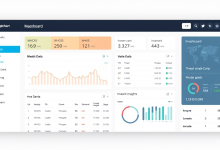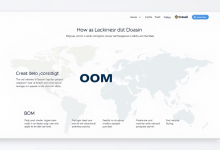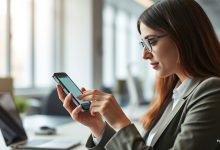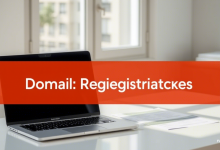本文详细解析安卓手机修改DNS的方法,包括步骤指南、常见问题解决和优化建议,帮助你提升网络速度和安全,适合所有用户轻松跟随。
你是不是经常遇到安卓手机上网慢、视频卡顿的问题?这可能是因为默认的DNS服务器不够高效。修改DNS可以显著提升网络体验,让浏览更流畅。安卓手机修改DNS并不复杂,只需几个简单步骤,就能自定义DNS服务器,优化连接速度。本文将带你深入理解DNS的作用,并提供实用的解决方案,确保你轻松上手。无论你是普通用户还是科技爱好者,都能从这里找到有价值的信息。
为什么修改安卓手机DNS能提升网速
问题:许多用户发现安卓手机上网速度不稳定,尤其是观看视频或玩游戏时卡顿。这往往源于ISP提供的默认DNS服务器响应慢或负载高。DNS(域名系统)就像互联网的电话簿,将域名转换为IP地址。如果DNS服务器效率低,就会延迟网页加载。
方案:通过修改为更快的公共DNS服务器,如Google DNS(8.8.8.8)或Cloudflare DNS(1.1.1.1),你可以减少解析时间,从而提升整体网速。这些服务器通常更可靠,还能提供更好的安全保护,防止钓鱼攻击。
案例:例如,一个用户报告说,在将DNS改为Cloudflare后,YouTube视频加载时间从5秒缩短到1秒,在线游戏延迟也降低了。这得益于Cloudflare的全球网络优化,确保解析请求快速处理。
安卓手机修改DNS的详细步骤指南
问题:用户可能不知道如何在安卓手机上更改DNS设置,担心操作复杂或出错。安卓系统版本不同,设置路径略有差异,但核心方法相似。
方案:首先,打开手机设置,进入“网络和互联网”或类似选项。选择Wi-Fi或移动数据,长按当前连接的网络,点击“修改网络”。在高级选项中,找到IP设置,改为静态,然后输入首选和备用DNS地址。保存后重新连接网络即可。记得使用可靠的DNS服务器,如OpenDNS或Quad9。
案例:以三星Galaxy手机为例,用户可以从设置 > 连接 > Wi-Fi > 当前网络 > 高级 > IP设置中完成修改。整个过程只需两分钟,无需root权限,安全简单。
修改DNS后常见问题及解决方法
问题:一些用户在修改DNS后遇到无法上网、连接失败或速度反而变慢的情况。这可能是由于输入错误、网络兼容性或服务器问题导致。
方案:首先检查DNS地址是否正确输入,确保没有多余空格。如果问题 persist,尝试切换其他DNS服务器,或恢复默认设置重新配置。还可以重启手机或路由器来刷新连接。对于移动数据,需在APN设置中调整DNS。
案例:一位用户反馈说,改用Google DNS后偶尔断线,但切换到Cloudflare就解决了,原因是本地网络